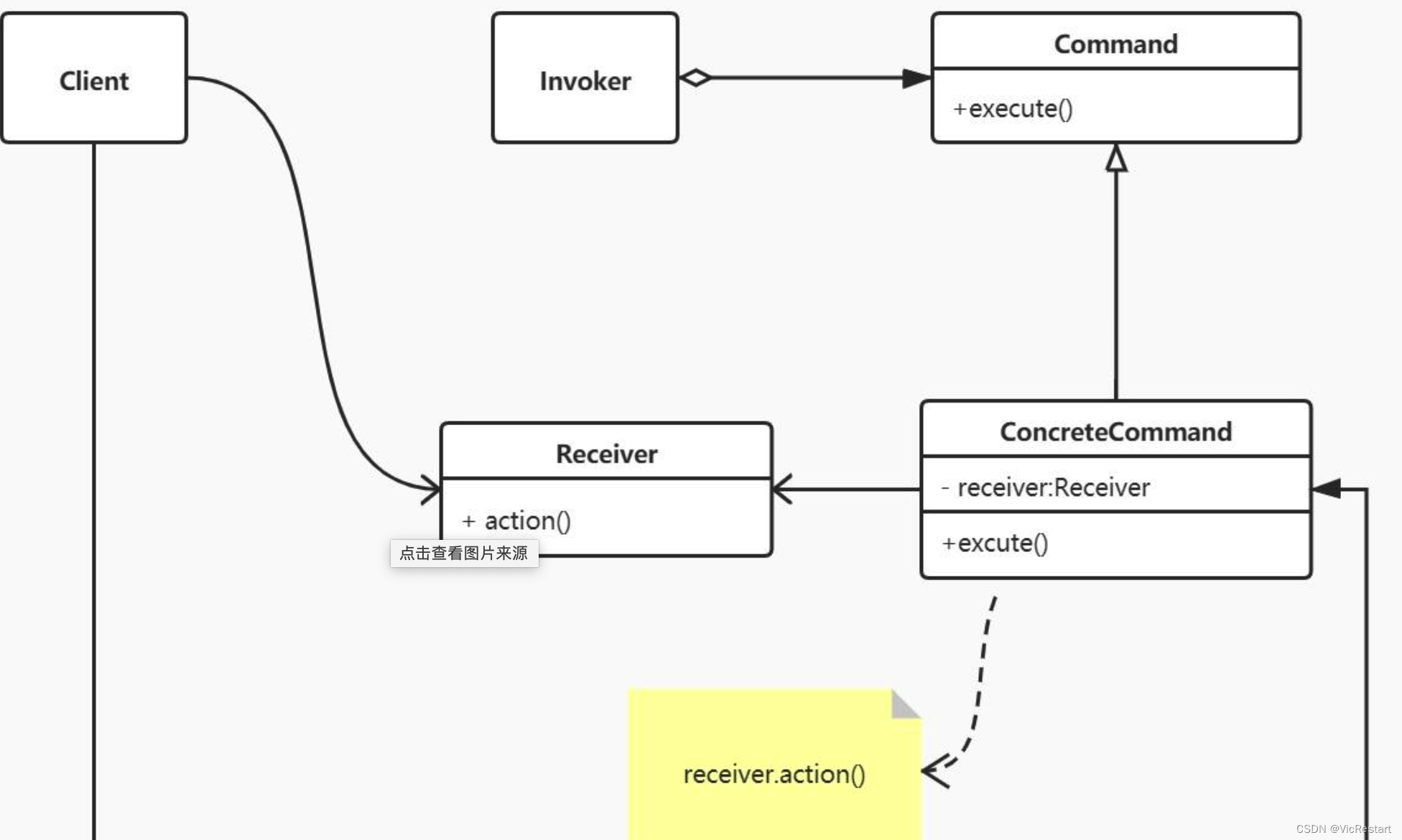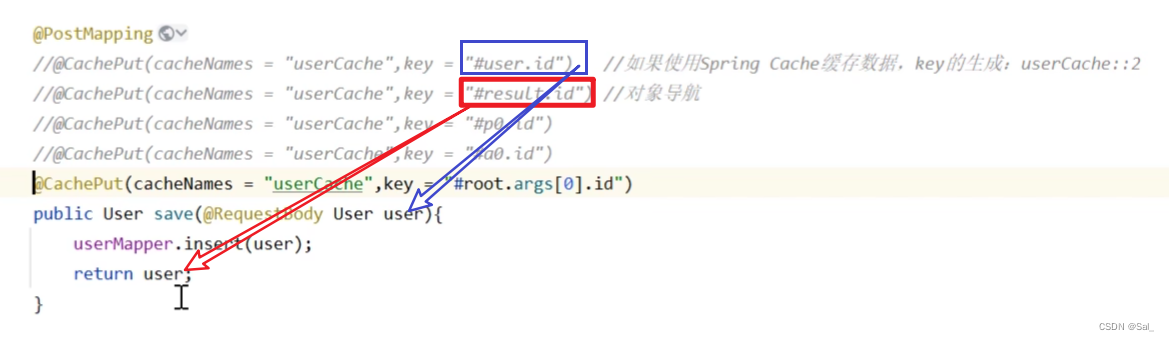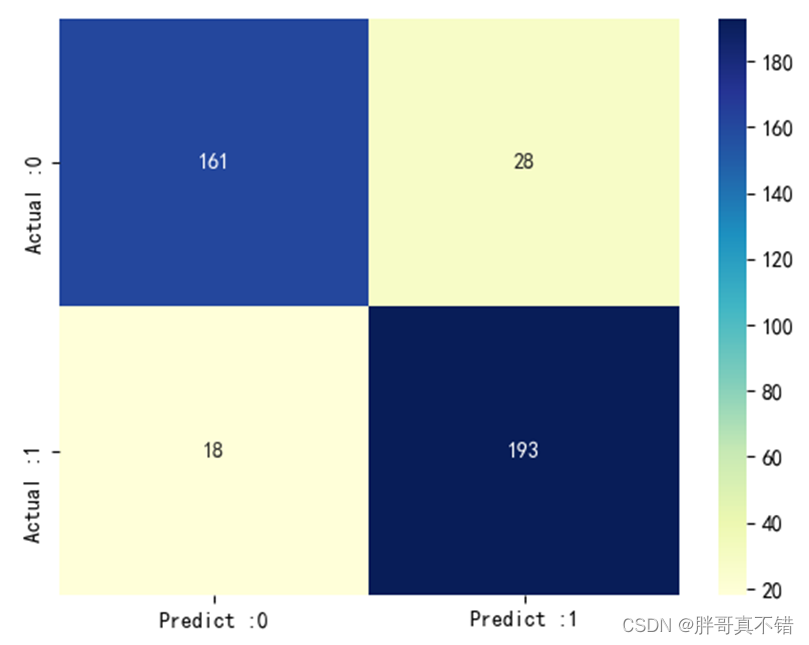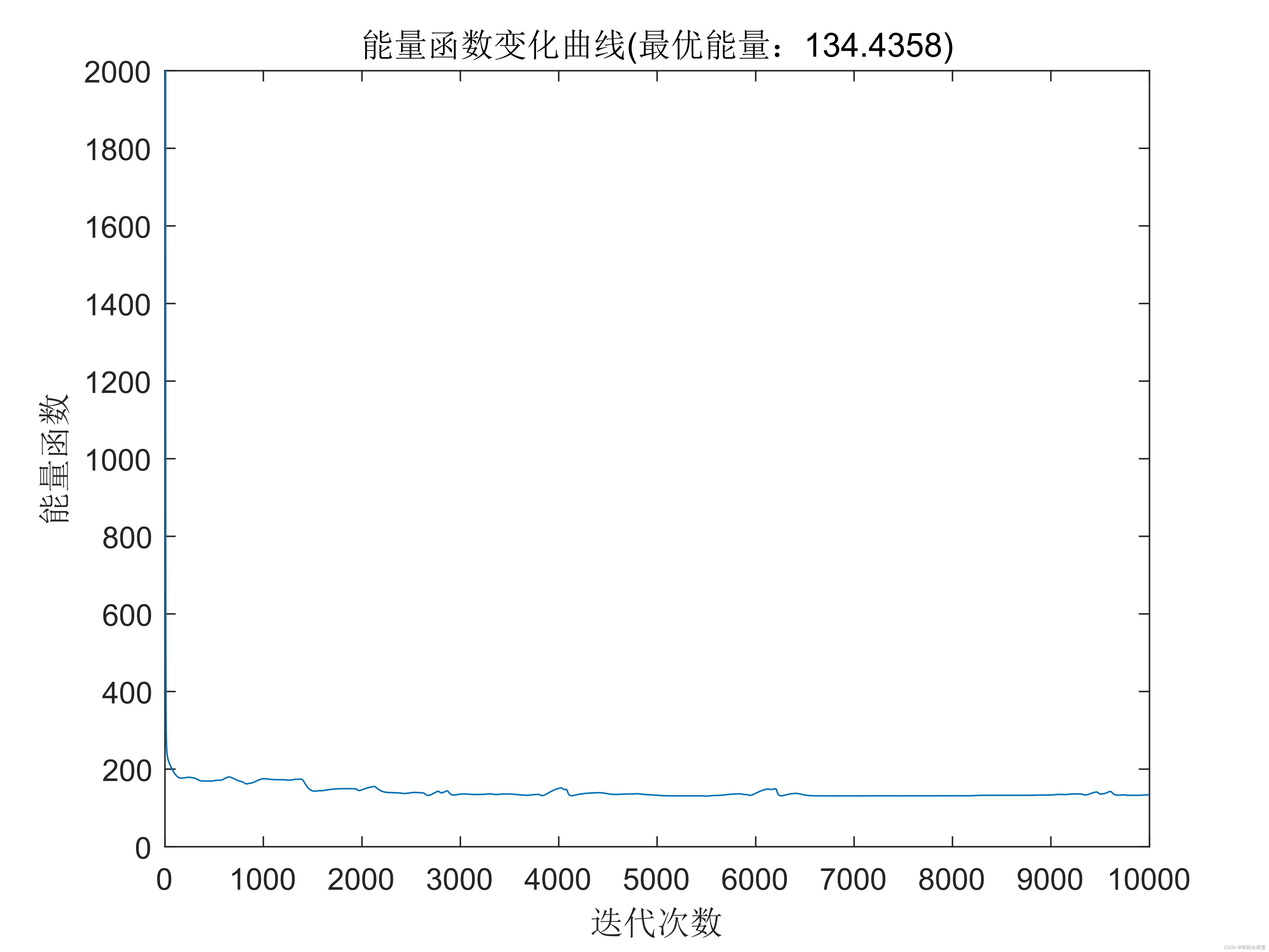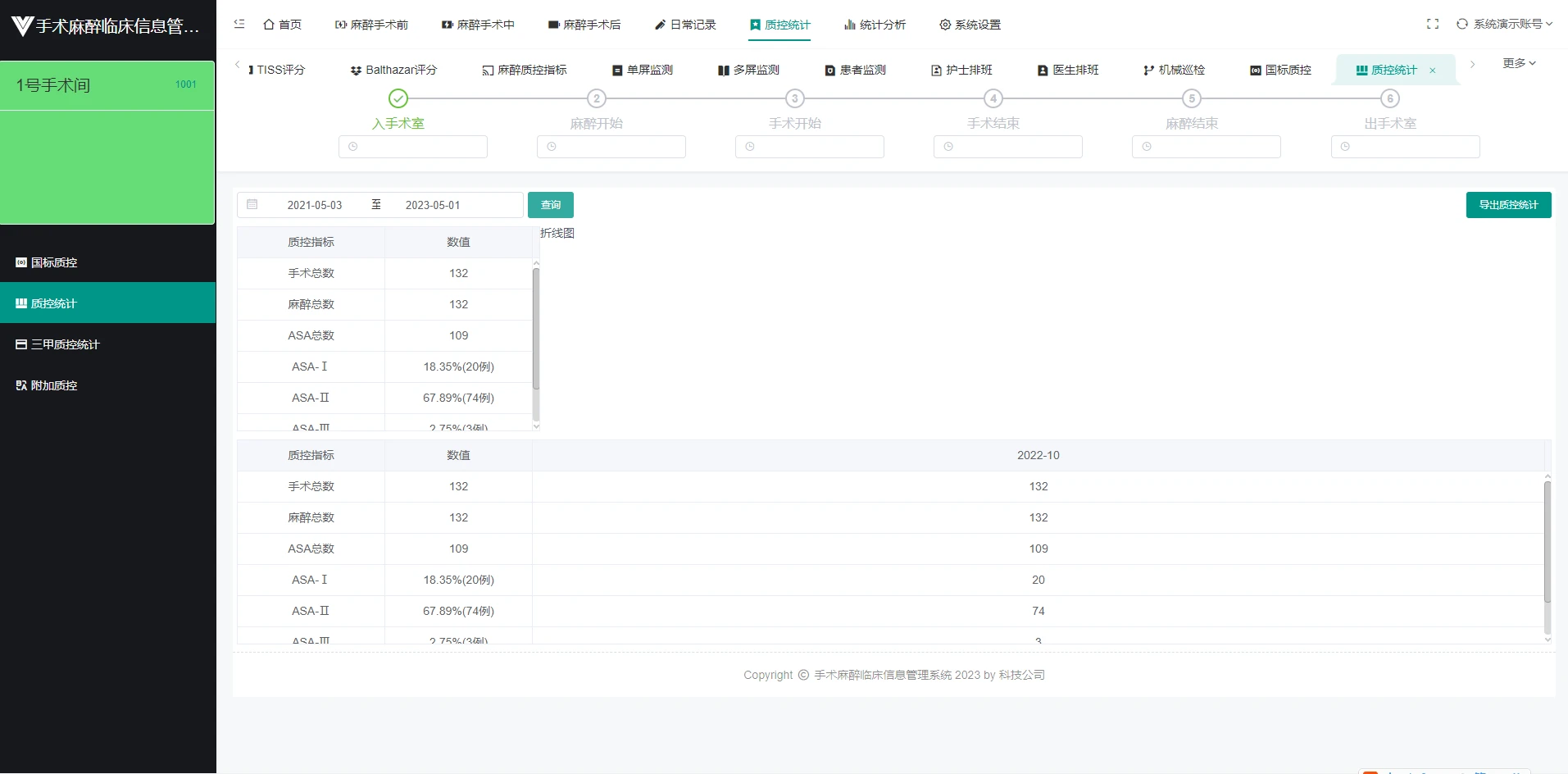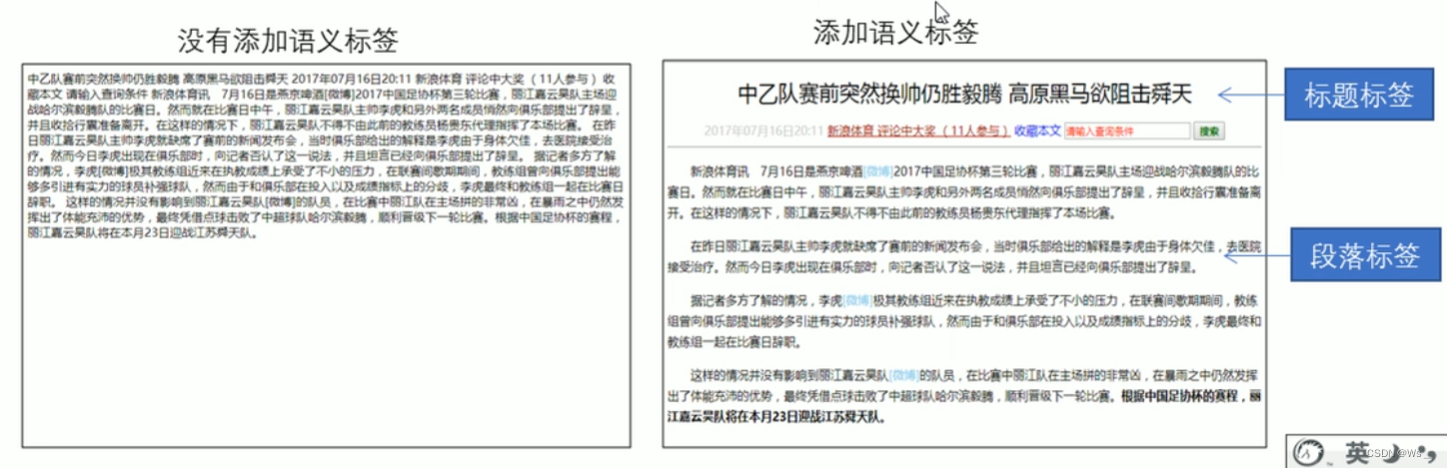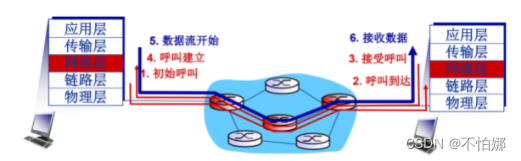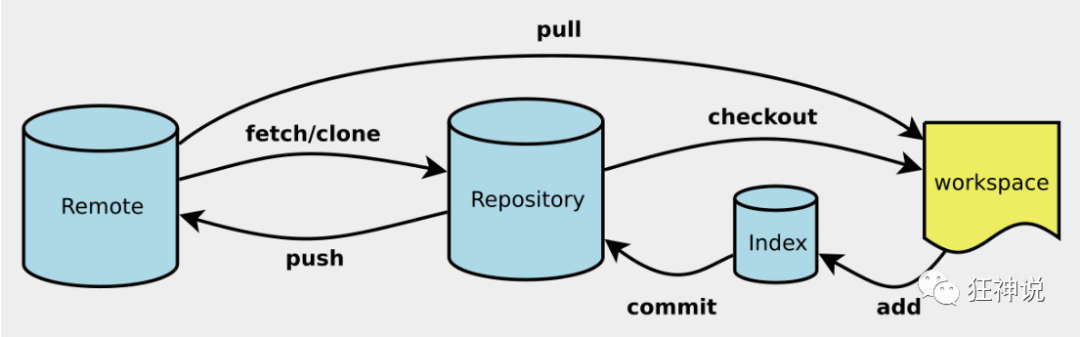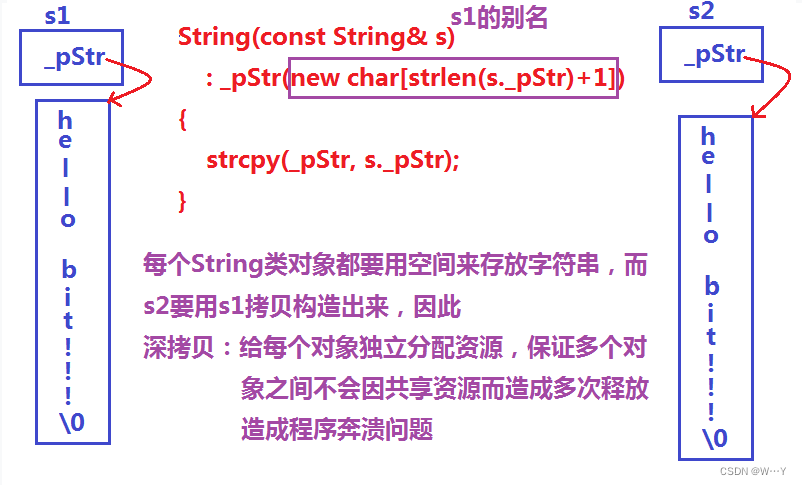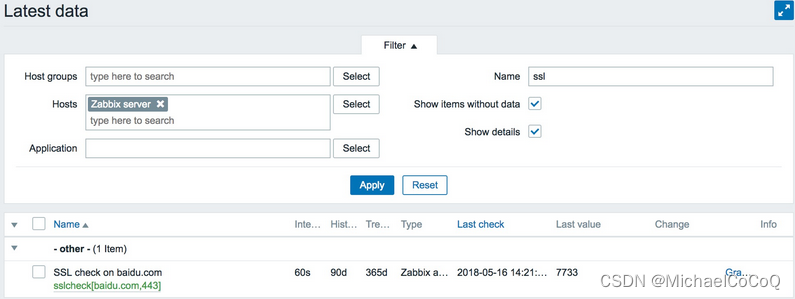一、PERCENTIL函数
1.函数介绍
通常用来返回数据集给定百分点上的值。
2.函数解读
- 函数公式:= PERCENTILE(数据, 百分点)
- 参数释义:
- 数据(必填):待处理的数组或数据区域。
- 百分点(必填):0 到 1 之间的百分点值,包含 0 和 1。
- 举个例子:= PERCENTILE(A2:A100, 0.95)
- 注意事项:
- 如果百分点为非数值型,则 PERCENTILE 返回 #VALUE! 错误值。
- 如果百分点 < 0 或 百分点 > 1,则 PERCENTILE 返回 #NUM! 错误值。
- 如果百分点不是 1/(n-1) 的倍数,函数 PERCENTILE 使用插值法来确定其值。
3.函数使用
(1)选中单元格,在单元格内输入 = PERCENTILE,或者点击工具栏中的公式按钮,选择统计,然后选择统计中的 PERCENTILE 函数
(2)在单元格中输入公式参数 = PERCENTILE(A3:A9,0.28)
(3)按回车键,单元格中将显示判断的结果 41.04

二、PERCENTRANK 函数
1.函数介绍
通常用来返回指定值在数据集中的百分比排位(百分比), 此处百分比值的范围为 0 到 1(含 0 和 1), 可用于计算值在数据集内的相对位置。
2.函数解读
- 函数公式:= PERCENTRANK(数据, 值, [有效位数])
- 参数释义:
- 数据(必填):待处理的数组或数据区域。
- 值(必填):数组中需要得到其排位的值。
- 有效位数(选填):一个用来标识返回的百分比值的有效位数的值; 如果省略,函数 PERCENTRANK 保留三位小数。
- 举个例子:= PERCENTRANK(A2:A100, 42, 4)
- 注意事项:
- 如果有效位数 < 1,则返回错误值 #NUM!。
- 如果觉得小数点的形式不够清晰,可以在工具栏找到 形式(Format)选项,并切换成 百分比 形式。
3.函数使用
- 选中单元格,在单元格内输入 = PERCENTRANK,或者点击工具栏中的公式按钮,选择统计,然后选择统计中的 PERCENTRANK 函数
- 在单元格中输入公式参数 =PERCENTRANK(A:A,A2)
- 按回车键,单元格中将显示判断的结果 0.625
- 拖拽单元格右下角 + 号同步至其他数据
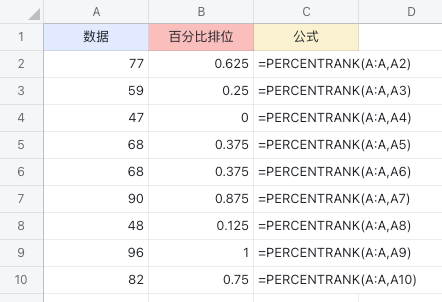
4.场景实践
教师必备:使用 PERCENTRANK 函数判断数据的百分比占比位置
当想要知道某一数据在一组数据中的占比位置时,就可以使用 PERCENTRANK 函数快速进行判断。
- 下图中所用的公式:=PERCENTRANK(B:B,B2)
- 公式参数解读:
- 下图求的是每个成绩在这组成绩中的占比位置,可以把这组数据想象成一段绳子,一头绳子是 B2 单元格的成绩(20),即 0 百分比,而另一头是 B11 单元格的成绩(93),也就是 1 百分比。而其他的数值都可以在这段绳子上找到相应的位置。
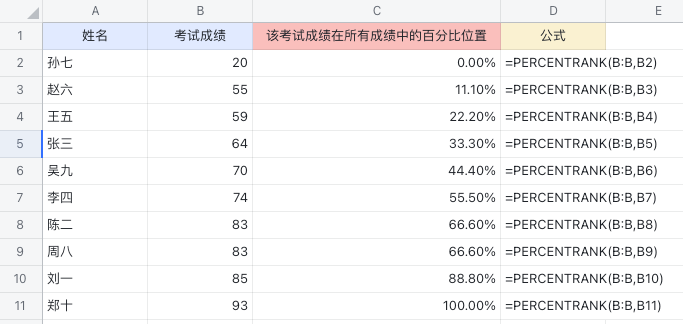
三、COUNTIF 函数
1.函数介绍
COUNTIF 函数通常用来统计范围内的符合条件的数值量。
2.函数解读
- 函数公式: COUNTIF(范围, 条件)
- 参数释义:
- 范围(必填):要根据“条件”进行检测的范围。
- 条件(必填):要应用于“范围”的模式或测试条件。
- 举个例子:
- COUNTIF(A1:A10, ">20")
- 这个例子的意思就是想要找到并统计 A1:A10 范围里大于 20 的数值单元格的数量。
- 注意事项:
- 条件如果是大于某个数字,则要加引号 " "。切记:引号是英文输入法的引号哦!
- 范围和条件是同一种类别,比如都是数字;如果是非数值则拉取单元格进行选择,请参考场景实践二。
3.函数使用
- 选中单元格,在单元格内输入 =COUNTIF,或者点击工具栏中的公式按钮,选择统计,然后选择统计中的 COUNTIF 函数
- 在单元格中输入要统计的范围或者用鼠标直接拉取范围
- 按回车键,单元格中将显示判断的结果
- 拖拽单元格右下角的 + 号至所有需要判断的区域
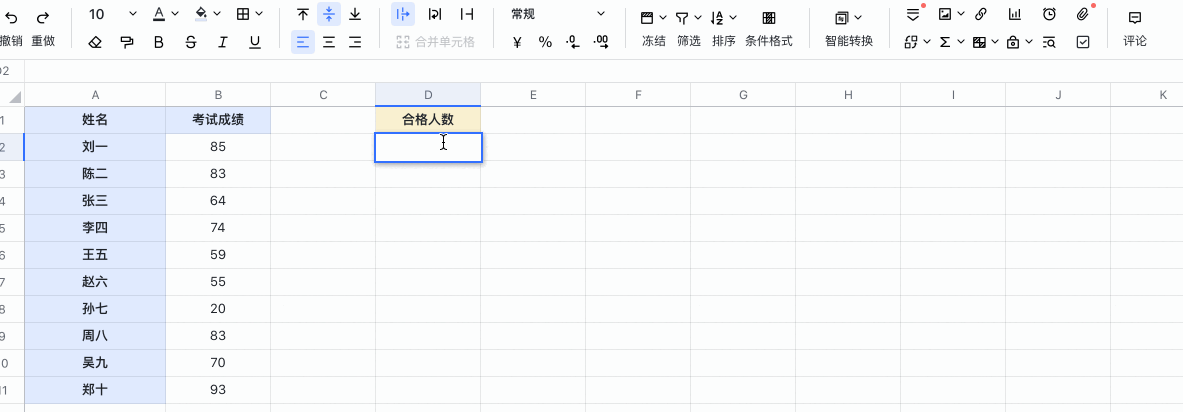
四、STDEV 函数
1.函数介绍
STDEV 函数用于计算基于总体的标准差。
2.函数解读
标准差是一个数字,它告诉你数字与平均值之间的差距。
3.函数使用
(1)例如,以下数字的平均值为 10。

解释:数字都是一样的,这意味着没有变化。因此,这些数字的标准偏差为零。STDEV 函数是一个旧函数。Microsoft Excel 建议使用产生完全相同结果的新函数 STEDV.S 。
(2)下面的数字也有 10 的平均值。

解释:数字接近平均值。因此,这些数字具有较低的标准偏差。
(3)下面的数字的平均值也为 10。

解释:数字是分散的。因此,这些数字具有很高的标准偏差。